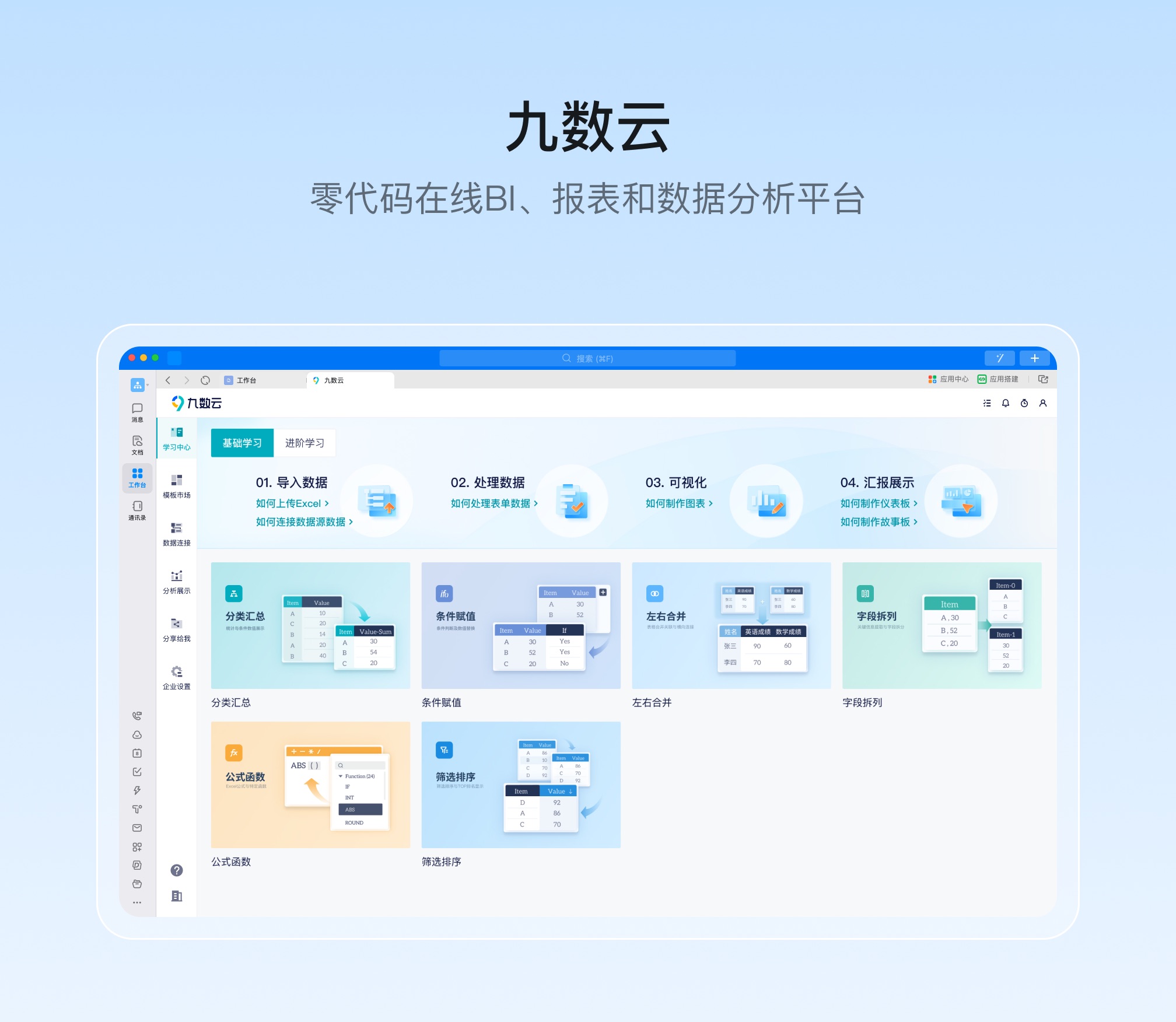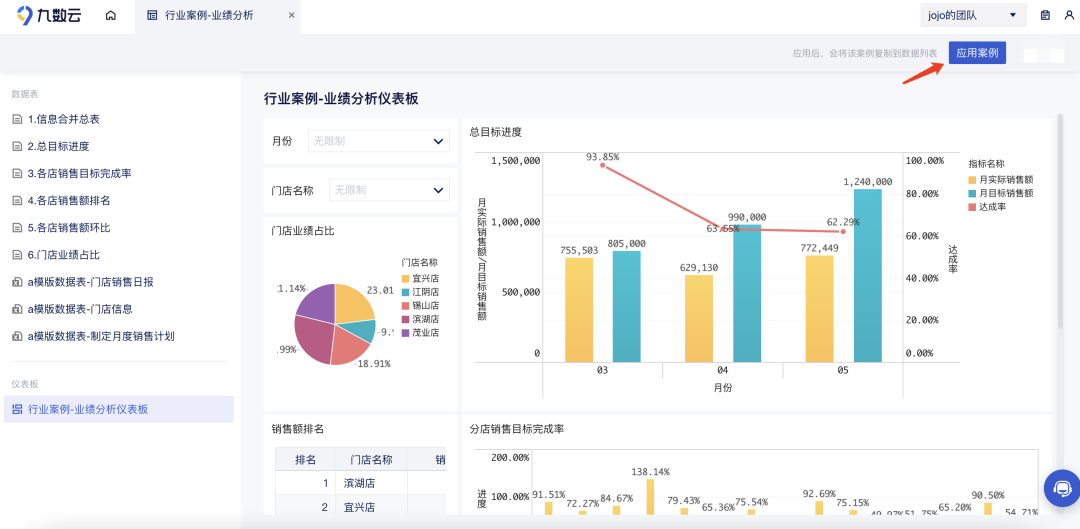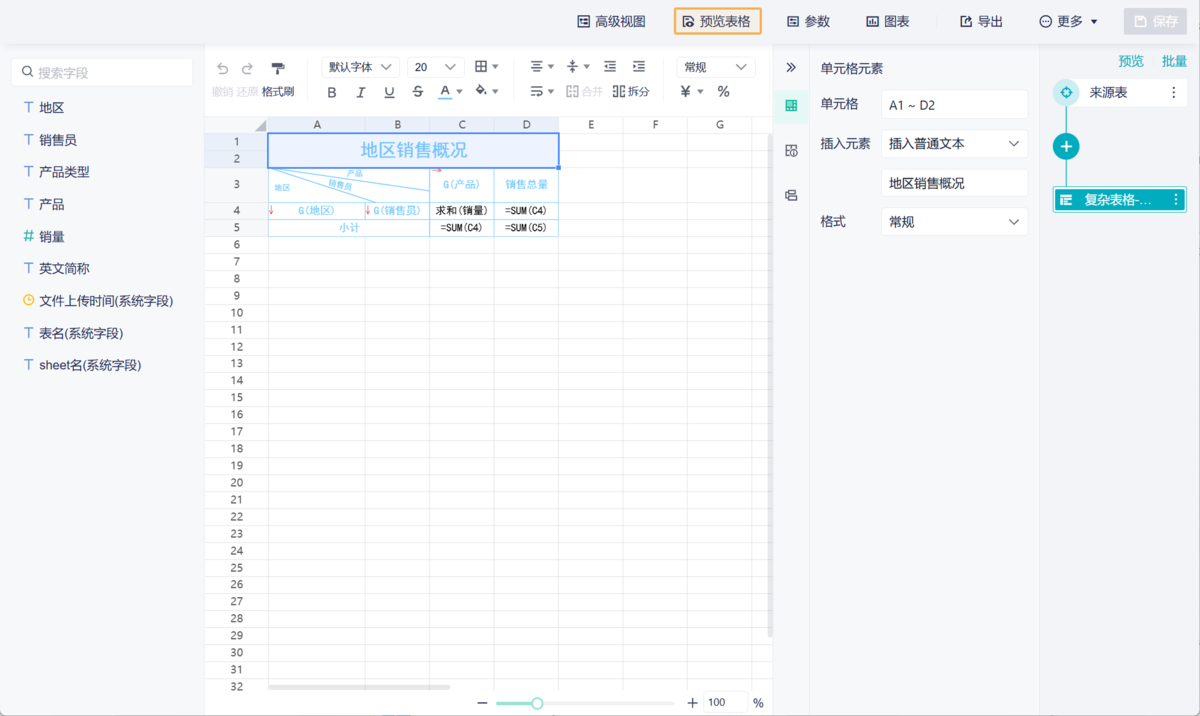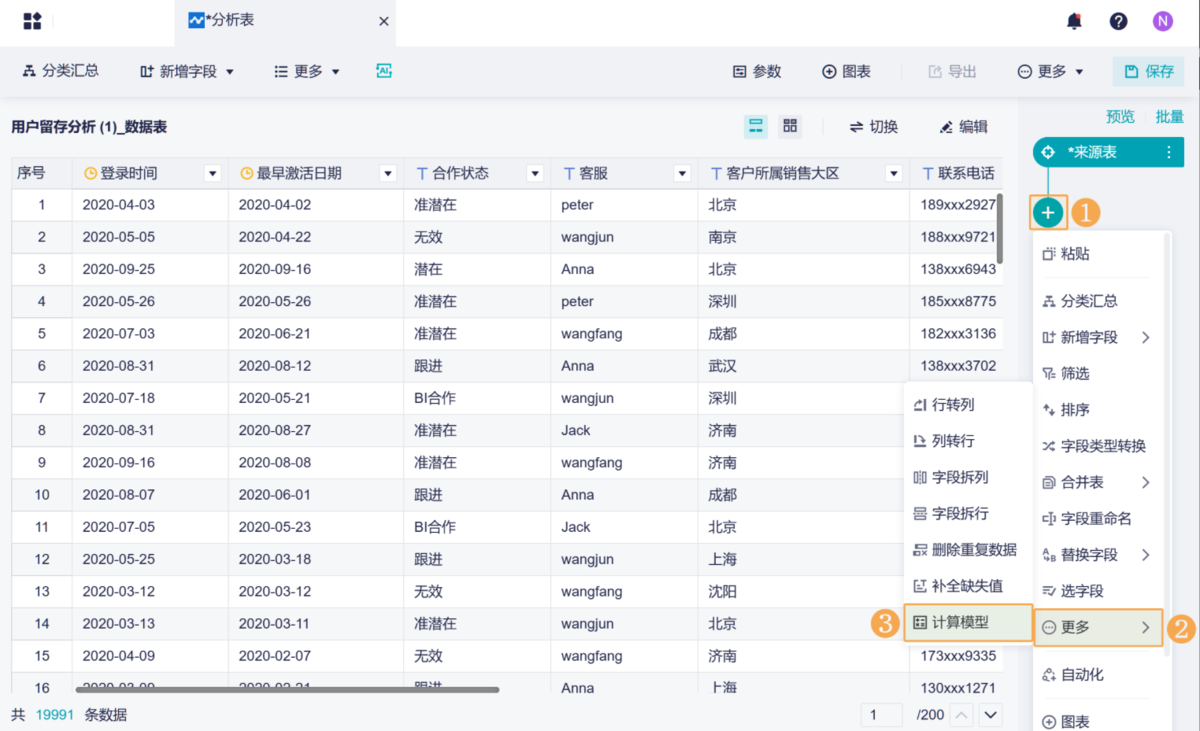Excel打开慢?试试这些实用技巧,快速解决! | 帆软九数云

还在为excel打开慢而烦恼吗?无论是处理大型数据表格,还是简单的数据录入,excel打开慢都会严重影响工作效率。别担心,本文将为你揭秘excel打开慢的常见原因,并提供一系列实用技巧,帮助你快速解决问题,提升Excel的使用体验。
一、加载项过多导致Excel运行缓慢
Excel加载项,特别是COM加载项,有时会显著拖慢Excel的启动和打开速度。这些加载项可能提供了额外的功能,但也可能与Excel本身产生冲突,或者消耗过多的系统资源,从而导致excel打开慢。因此,定期检查和管理加载项是解决问题的有效方法之一。
想要解决Excel加载项过多导致Excel运行缓慢,可以禁用不必要的加载项。具体操作如下:
- 打开Excel,点击“文件”菜单,选择“选项”。
- 在“Excel选项”对话框中,选择“加载项”。
- 在窗口底部的“管理”下拉菜单中,选择“COM 加载项”,然后点击“转到”。
- 在弹出的“COM 加载项”对话框中,取消勾选不需要的加载项,然后点击“确定”。
- 重新启动Excel,查看excel打开慢问题是否得到解决。
二、文件过大或内容过于复杂
如果Excel文件包含大量的数据、复杂的公式、过多的图像或不必要的格式,那么文件体积自然会增大,导致excel打开慢。特别是当数据量达到几十万甚至上百万行时,Excel的处理速度会明显下降。此外,过多的条件格式、自定义格式等也会增加文件的复杂性,影响打开速度。定期清理和优化文件内容是保持Excel高效运行的关键。
想要解决Excel文件过大或内容过于复杂导致Excel运行缓慢,可以对文件进行精简优化。具体操作如下:
- 删除不需要的数据行和列。
- 移除未使用的单元格和格式。
- 压缩图片或删除不必要的图片。
- 尽量避免使用复杂的公式,可以使用辅助列来分解公式。
- 将文件另存为 .xlsb 格式,这种格式可以有效减小文件体积。
三、自动计算公式拖慢速度
Excel的自动计算功能虽然方便,但在处理包含大量公式的表格时,会显著降低性能,造成excel打开慢。特别是当表格中包含易失性函数,如NOW()、TODAY()、RAND()等,每次打开或修改表格时,这些函数都会重新计算,进一步加剧性能问题。因此,在必要时切换到手动计算模式,可以有效提升Excel的运行速度。
想要解决自动计算公式拖慢速度,可以设置手动计算模式。具体操作如下:
- 打开Excel,点击“文件”菜单,选择“选项”。
- 在“Excel选项”对话框中,选择“公式”。
- 在“计算选项”区域,选择“手动”。
- 点击“确定”。
- 在需要更新公式结果时,按 F9 键手动计算。
四、DDE设置影响Excel打开速度
DDE(动态数据交换)是一种允许应用程序之间共享数据的机制。但在某些情况下,DDE设置可能会导致Excel打开速度变慢,尤其是在多次打开Excel文件时。这是因为DDE可能会尝试与其他应用程序建立连接,从而增加了启动时间。通过修改注册表禁用DDE,可以解决这一问题,提升Excel的响应速度,解决excel打开慢的问题。
想要解决DDE设置影响Excel打开速度,可以禁用DDE。具体操作如下:(**警告:修改注册表有风险,请提前备份注册表**)
- 按下 Win + R 键,打开“运行”对话框,输入“regedit”,然后点击“确定”。
- 在注册表编辑器中,导航到以下路径:HKEY_CLASSES_ROOT\Excel.Sheet.12\shell\Open\ddeexec
- 右键点击“ddeexec”项,选择“权限”。
- 在“权限”对话框中,选择当前用户,然后勾选“拒绝”列的“读取”权限。
- 点击“确定”并关闭注册表编辑器。
- 重新启动计算机,查看excel打开慢问题是否得到解决。
五、校对和拼写检查影响打开速度
Excel的校对和拼写检查功能会在打开文件时自动运行,这会消耗一定的系统资源,尤其是在处理包含大量文本的表格时,会明显感受到excel打开慢。关闭这些校对功能可以减少Excel的启动时间,提升整体性能。在完成数据录入和编辑后,可以再手动开启校对功能进行检查。
想要解决校对和拼写检查影响打开速度,可以关闭校对和拼写检查。具体操作如下:
- 打开Excel,点击“文件”菜单,选择“选项”。
- 在“Excel选项”对话框中,选择“校对”。
- 取消勾选所有校对选项,如“键入时检查拼写”、“自动更正”等。
- 点击“确定”。
六、利用九数云BI,提升数据处理效率
当 excel打开慢 成为常态,并且以上优化方法效果不佳时,可以考虑使用更专业的数据分析工具,例如九数云BI。九数云BI 是一款 SaaS BI 工具,旨在帮助企业更高效地处理和分析数据,摆脱 Excel 的性能瓶颈。九数云BI具有强大的数据处理能力,能够轻松应对百万级别的数据量,并提供丰富的可视化分析功能,帮助企业快速发现数据背后的价值。
1. 海量数据处理,告别卡顿
九数云BI 采用高性能的数据引擎,能够轻松处理百万级别的数据,告别 excel打开慢 的问题。用户可以直接将 Excel 数据导入到九数云BI 中,或者连接到各种数据源,如数据库、云存储等,实现数据的集中管理和分析。
2. 强大的数据整合能力
九数云BI 支持多种数据源的连接,用户可以将来自不同系统的数据整合到一起,进行统一分析。九数云BI 提供了丰富的数据处理功能,如数据清洗、数据转换、数据合并等,帮助用户快速准备好用于分析的数据。
3. 灵活的数据可视化
九数云BI 提供了丰富的图表类型,用户可以根据需要选择合适的图表来展示数据。九数云BI 支持自定义图表样式,用户可以根据自己的品牌风格来定制图表。此外,九数云BI 还支持交互式分析,用户可以通过点击、筛选等操作,深入探索数据背后的细节。
4. 协作与分享
九数云BI 支持多人协作,用户可以邀请团队成员一起参与数据分析。九数云BI 提供了多种分享方式,用户可以将分析结果分享给同事、客户或合作伙伴。九数云BI 还支持将分析结果嵌入到其他应用程序中,方便用户随时随地查看数据。
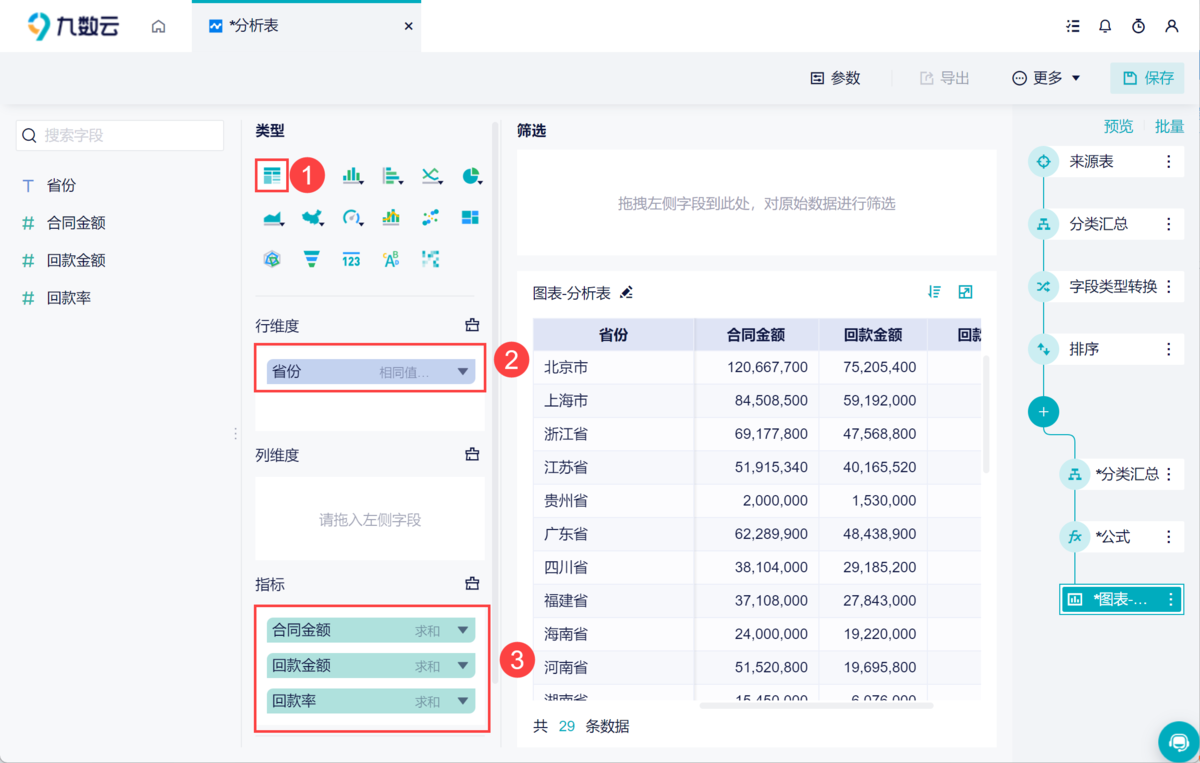
总结
excel打开慢 是许多用户在使用 Excel 时都会遇到的问题。通过禁用加载项、优化文件内容、切换到手动计算模式、调整 DDE 设置以及关闭校对功能等方法,可以有效提升 Excel 的运行速度。如果这些方法效果不佳,不妨尝试使用九数云BI 等更专业的数据分析工具,它可以帮助你更高效地处理和分析数据,从而摆脱Excel的性能瓶颈。如果您想了解更多关于九数云BI的信息,可以访问九数云官网(www.jiushuyun.com),免费试用体验。

热门产品推荐



.png)